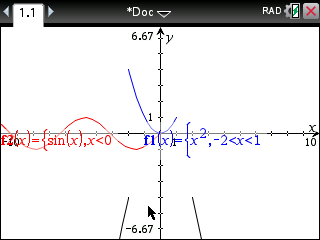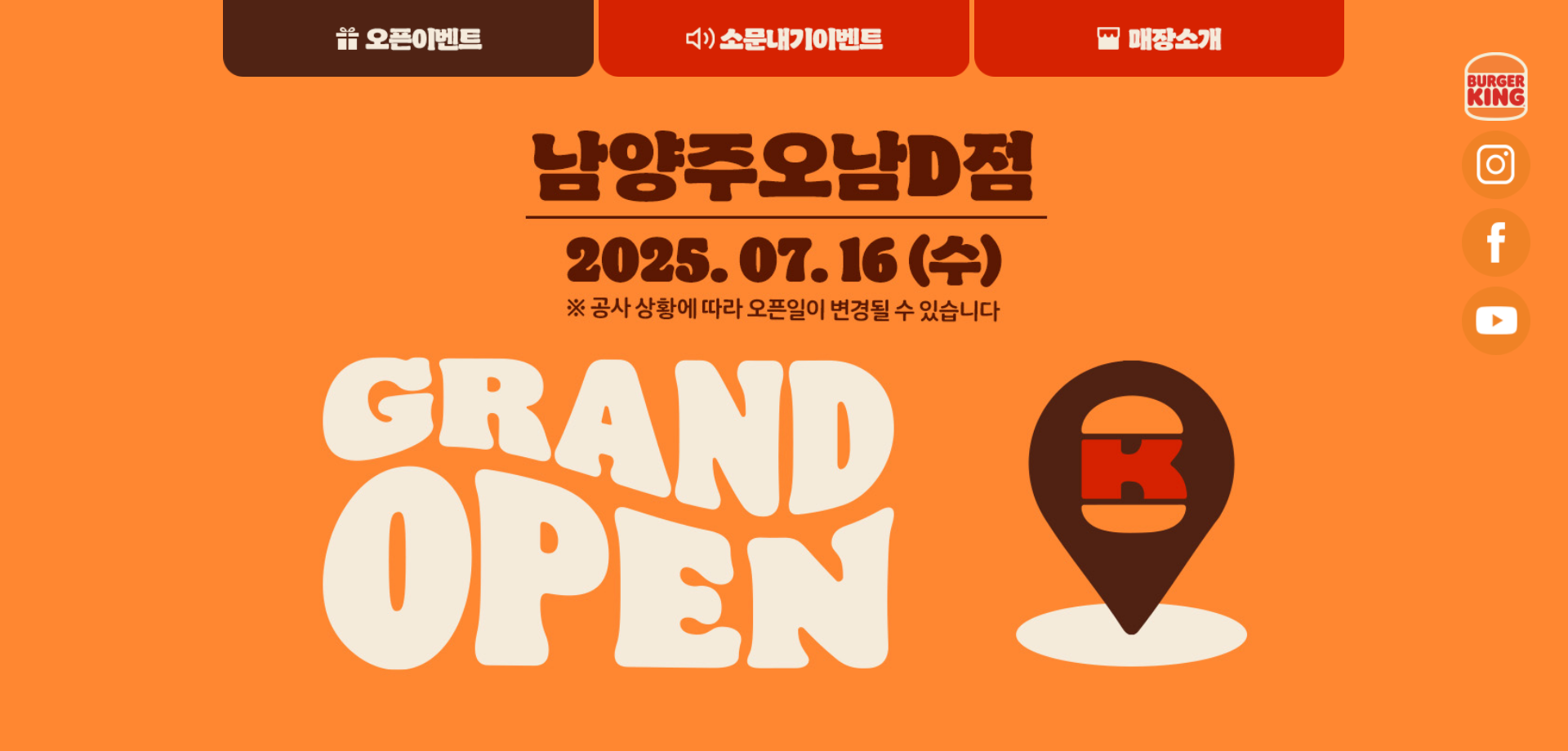TI-Nspire 그래프 범위 설정 방법!
이 글에서는 TI-Nspire CX CAS 계산기로 그래프를 그릴 때 범위를 설정하여 일부만 그리는 방법을 소개합니다. 또한 기초적인 그래프를 그리는 방법도 설명합니다.
목차
TI-Nspire 그래프 그리기
아래 스크린샷은 TI-Nspire CX CAS에서 그래프를 그리는 화면입니다. TI-Nspire CX II CAS나 TI-Nspire CX 등의 계산기에도 일부 레이아웃을 빼면 동일하게 적용됩니다.
만약 이 계산기로 그래프를 그리는 방법을 안다면 바로 다음 문단으로 넘어가면 됩니다.
그래프를 그리기 위해 Document(도큐먼트)를 이용할 수도 있지만 먼저 간단하게 Scratchpad(스크래치패드)를 이용하는 방법을 다루겠습니다.
pad 를 누르면 Scratchpad를 열 수 있습니다. 이곳에서는 간단한 계산을 할 수 있습니다.
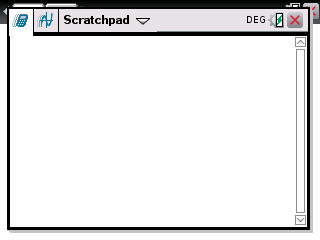
상단의 그래프 아이콘을 클릭하여 그래프를 그릴 수 있는 창으로 넘어옵니다. $f1(x)$ 함수를 입력하라고 친절하게 알려 줍니다. 만약 $f1(x)$을 입력하라는 창이 뜨지 않는다면 tab 을 눌러 띄울 수 있습니다.
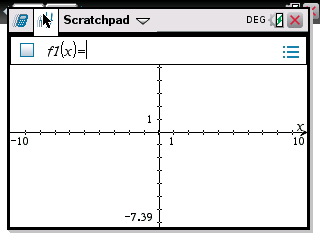
간단한 삼차 함수를 그려 봅시다. $y=x^3$을 그립니다. $f1(x)=x^3$처럼 입력하고 enter 를 누르면 그래프가 그려집니다. $x$는 X , 세제곱은 ^ 3 으로 입력할 수 있습니다.
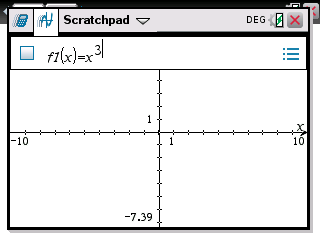
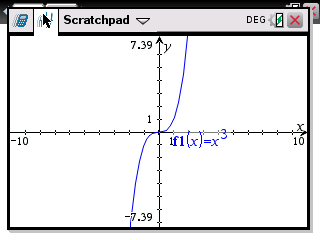
Document를 이용하는 방법도 알아봅니다. on 을 눌러 메인 화면으로 돌아갑니다.
1 을 누르거나 터치패드로 New Document를 선택합니다.
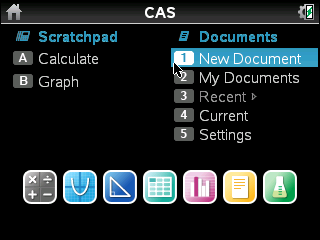
각 Document는 여러 가지의 페이지로 구성됩니다. 각 페이지에는 계산기, 그래프, 기하학 등의 다양한 앱을 추가할 수 있습니다. 우리는 그래프를 그릴 것이므로 2 를 눌러 Add Graphs를 선택합니다.
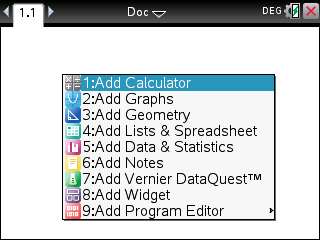
이후에는 Scratchpad와 동일하게 조작하면 됩니다. Document가 Scratchpad보다 좋은 점은 여러 개의 페이지가 있는 계산 내용을 하나의 파일로 저장해 보관하기 쉽다는 점입니다.
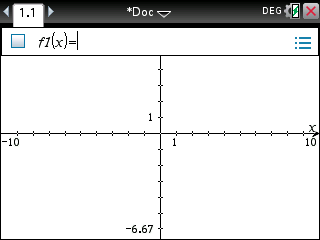
ctrl pad 혹은 ctrl S 를 누르면 Document를 저장합니다. 지금은 처음 저장하는 것이므로 파일 이름을 지정하는 창이 뜹니다. 파일 이름을 지정하고 저장하면 됩니다.
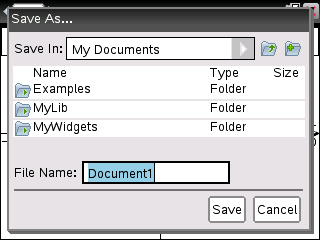
컴퓨터에서 파일을 저장하는 것과 비슷하게 저장할 수 있습니다. 단축키도 컴퓨터와 비슷한 편입니다.
TI-Nspire 그래프 범위 설정하기
TI-Nspire CX CAS에서 그래프를 그리는 방법을 익혔다면 이제 범위를 설정하는 방법을 배워 봅시다.
$y=x^2$의 그래프를 $-2<x<1$ 범위에서만 그려 봅시다. f1(x)=x^2|-2<x<1처럼 함수 창에 입력하면 됩니다. 꽤나 직관적입니다.
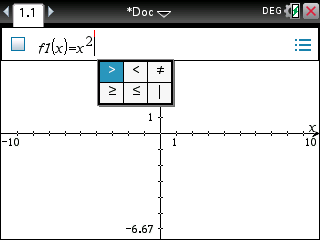
부등호와 |는 ctrl = 을 눌러 나오는 메뉴에서 찾을 수 있습니다.
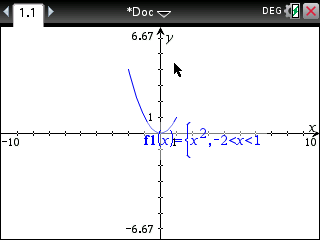
$a<x<b$ 말고도 $x>a$, $x<a$, $x \geq a$, $x \leq a$ 같은 범위를 입력할 수 있습니다. tab 을 눌러 $f2(x)=\sin x$도 $x<0$의 범위에서 그려 봅니다. sin은 trig 를 눌러 입력할 수 있습니다.
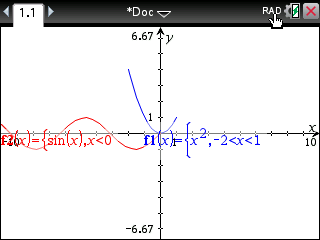
사인 그래프가 이상하게 나온다면 화면 우측 상단의 표시가 DEG로 되어 있는 것은 아닌지 확인해야 합니다. 만약 DEG로 되어 있다면 한 번 클릭하여 RAD로 바꿔야 합니다.
두 가지 이상의 범위로 그래프를 그려 봅시다. or과 템플릿을 이용하면 간단합니다. $y=-x^2$을 $x<-2$ 또는 $x>2$의 범위에서 그려 보겠습니다.
템플릿 키를 누른 후 아래에 표시된 템플릿을 입력합니다. Number of function pieces는 1로 설정합니다.
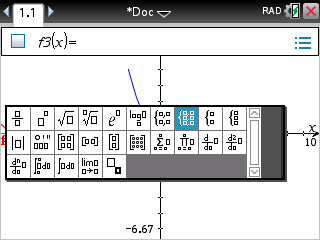
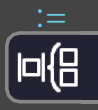 입니다. 9 의 오른쪽, × 의 위쪽에 있습니다.
입니다. 9 의 오른쪽, × 의 위쪽에 있습니다.
콤마의 앞쪽에는 식을, 뒤쪽에는 범위를 입력합니다. or은 알파벳 키보드로 입력하고 or의 앞과 뒤는 space 로 띄어 써야 합니다.
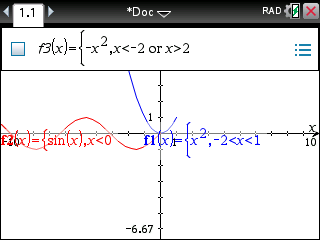
그래프가 잘 그려졌습니다.